Utilize a página Acabamento linha de fluxo para criar um percurso a partir de padrões. O padrão precisa conter vários segmentos, tipicamente duas curvas diretrizes e duas curvas limite.
- Na superfície — Utiliza a superfície do modelo para calcular o passo lateral. Essa opção pode detectar e usinar contra saídas. Você deve selecionar um Padrão integrado.
- Ponta da ferramenta — Considera a geometria de corte da ferramenta ao calcular o passo lateral. Essa opção é útil para usinagem de áreas onde a ferramenta não pode contatar todos os pontos em uma superfície devido à forma da sua geometria de corte. Por exemplo, uma área onde o raio do canto interno é menor que o raio da ferramenta. Você precisa selecionar uma Curva inicial e uma Curva final e selecionar as Superfícies usinadas.
Nota: A opção Ponta da ferramenta não é compatível atualmente com a usinagem de contra saídas.
Definição de curva — Especifica as curvas que cercam a área que você deseja usinar e adiciona as propriedades de usinagem a essas curvas.
-
Padrão integrado
 — Selecione um padrão na lista. Se nenhum padrão estiver em exibição, ou
— Selecione um padrão na lista. Se nenhum padrão estiver em exibição, ou  estiver selecionado, então nenhum padrão é selecionado. A lista exibe todos os padrões disponíveis. Como percursos de linha de fluxo são criados a partir de padrões integrados, somente os padrões integrados são listados aqui.
estiver selecionado, então nenhum padrão é selecionado. A lista exibe todos os padrões disponíveis. Como percursos de linha de fluxo são criados a partir de padrões integrados, somente os padrões integrados são listados aqui.
-
 Selecionar padrão por clique — Clique para selecionar um padrão clicando na janela gráfica em vez de por nome na lista Selecionar padrão.
Nota: Selecionar
Selecionar padrão por clique — Clique para selecionar um padrão clicando na janela gráfica em vez de por nome na lista Selecionar padrão.
Nota: Selecionar exibe a guia Selecionar entidade. Selecione um padrão na janela gráfica para fechar a guia Selecionar entidade e exibir o padrão no campo Padrão selecionado.
exibe a guia Selecionar entidade. Selecione um padrão na janela gráfica para fechar a guia Selecionar entidade e exibir o padrão no campo Padrão selecionado.
-
Definição de curva
 — Especifica:
— Especifica:
- as curvas diretrizes
- as curvas limite
- quaisquer curvas intermediárias
- a estratégia de usinagem.
-
Status — Descreve brevemente o status atual das curvas selecionadas e é atualizado automaticamente conforme curvas são selecionadas. Você precisa selecionar novamente as curvas caso Válido não seja exibido.
Curva inicial — Selecione um padrão para definir o início do percurso. A curva não precisa ser um padrão integrado. O percurso dobra entre a Curva inicial e a Curva final.
Curva final — Selecione um padrão para definir o final do percurso. A curva não precisa ser um padrão integrado. O percurso dobra entre a Curva inicial e a Curva final.
Superfícies usinadas — Selecione um nível ou conjunto para definir as superfícies a serem usinadas.
- Unidirecional — A ferramenta pode cortar em apenas uma direção.
- Bidirecional — A ferramenta pode cortar em ambas as direções.
Para mais informações, consulte Ordem de Raster.
Espiral — Selecione para criar um percurso em espiral. Isso minimiza o número de subidas da ferramenta e maximiza o tempo de corte, mantendo deflexões e condições de carga da ferramenta mais constantes.
Sequência — Selecione a sequência de segmentos de percurso.

- Nenhum — O movimento tipo raster é mantido.
- Fora para dentro — Os percursos são transformados de um movimento tipo raster para um movimento Z constante ou espiral.
- Dentro para fora — Os percursos são transformados de um movimento tipo raster para um movimento Z constante ou espiral.
Tolerância — Insira um valor para determinar com que precisão o percurso segue o contorno do modelo.
Tolerância de união de superfície — Insira um valor para separar a tolerância de usinagem da tolerância utilizada para definir o que é um gap entre superfícies. Se o espaço entre superfície for maior que a tolerância de usinagem, o PowerMill cria dois segmentos de percurso. Para assegurar um percurso contínuo através de um espaço, utilize uma Tolerância de união de superfície maior.
Sobremetal — Insira a quantidade de material a ser deixado na peça. Clique no botão Sobremetal  para separar a caixa Sobremetal em Sobremetal radial
para separar a caixa Sobremetal em Sobremetal radial  Sobremetal axial
Sobremetal axial  . Utilize para especificar Sobremetal Radial e Axial separados como valores independentes. Valores separados de Sobremetal Radial e Sobremetal Axial são úteis para peças ortogonais. Você pode utilizar sobremetal independente em peças com paredes inclinadas, embora seja mais difícil prever os resultados.
. Utilize para especificar Sobremetal Radial e Axial separados como valores independentes. Valores separados de Sobremetal Radial e Sobremetal Axial são úteis para peças ortogonais. Você pode utilizar sobremetal independente em peças com paredes inclinadas, embora seja mais difícil prever os resultados.
 Sobremetal radial — Insira o offset radial com relação à ferramenta. Em usinagem 2.5-eixos ou 3-eixos, um valor positivo deixa material em paredes verticais.
Sobremetal radial — Insira o offset radial com relação à ferramenta. Em usinagem 2.5-eixos ou 3-eixos, um valor positivo deixa material em paredes verticais.
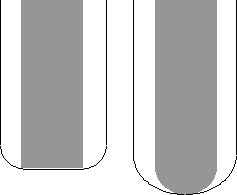
 Sobremetal axial — Insira o offset com relação à ferramenta, apenas na direção do eixo ferramenta. Em usinagem 2.5-eixos ou 3-eixos, um valor positivo deixa material em faces horizontais.
Sobremetal axial — Insira o offset com relação à ferramenta, apenas na direção do eixo ferramenta. Em usinagem 2.5-eixos ou 3-eixos, um valor positivo deixa material em faces horizontais.

Passo lateral — Insira a distância entre passos sucessivos de usinagem.


 Copiar passo lateral da ferramenta — Clique para carregar a profundidade de corte radial dos dados de corte da ferramenta ativa. A profundidade de corte radial é medida normal ao eixo da ferramenta.
Copiar passo lateral da ferramenta — Clique para carregar a profundidade de corte radial dos dados de corte da ferramenta ativa. A profundidade de corte radial é medida normal ao eixo da ferramenta.
 Editado — Quando exibido, mostra valores inseridos pelo usuário atual (ou outro usuário). Clique em
Editado — Quando exibido, mostra valores inseridos pelo usuário atual (ou outro usuário). Clique em  para alterar para o valor calculado automaticamente. Clique
para alterar para o valor calculado automaticamente. Clique  para alterar para o valor calculado automaticamente.
para alterar para o valor calculado automaticamente.
- Passo lateral — Insira a distância entre passos sucessivos de usinagem.
Se você inserir um valor de Passo lateral, então
 mudará para
mudará para  .
.